经常看到有同学抱怨 Node 调试麻烦或者是搞不清怎么调试各种脚本、Jest、Webpack 等等,而偶尔看到的调试相关的文章又全都是在写 inspect、launch.json 这些方案,其实有一定学习成本。
而其实在 VSCode 中早已内置了相当无脑的 Debug 方式,就是 JavaScript Debug Terminal,利用它我们只需要负责打断点,别的什么 inspect、launch.json 都不需要关注,主打的就是一个无脑、简单。
使用
要启用 JavaScript Debug Terminal 过程实在是太无脑了,不过还是说一下吧,要开启只需要一步:在 Terminal 中新开一个 JavaScript Debug Terminal,然后所有的脚本全都用它来启动即可。
实战测试
空口无凭,下面我们通过几个案例来测试一下有多好用。
node 脚本
首先我们创建一个 test.js 脚本,然后在需要调试的行数前方点击添加上断点,并进入 Debug Terminal 通过 node test.js 来执行。
可以看到执行后直接就开启了 VSCode 的 debug 模式,并且成功在断点出停住。
npm script
再来试试 npm script 方式,我们先新建一个 package.json,然后在 scripts 中添加一条:"start": "node test.js",随后在 Debug Terminal 执行 npm run start。
注意这次我们使用的是 debugger 来添加断点,可以发现同样成功进入断点。
typescript debug
不止于此,我们再试试 typescript,新建一个 test.ts,然后通过 npx tsx test.ts 启动。
可以发现 typescript 一样可以成功调试。
webpack
上面都属于比较简单的场景,实际场景我们可能经常会在打包或写单测时遇到一些问题需要调试。现在我们先来随便找个 webpack 模版试试 webpack。
可以看到在 webpack 源码中打断点同样也可以支持。
jest
再来试试 jest,随便拿 react 源码里的单测跑一下。
不出所料,毫无问题。
其他方式
除了上面说的主动打开 Debug Terminal 的方式进行调试外,VSCode 还在 npm script 中集成了一些操作。
比如在 package.json 中的 scripts 上方的 Debug 按钮,点击后会让你选择项目中的 script 并启动 Debug Terminal 进行调试。
也可以在某个 script 的名字上 hover 后点击出现的悬浮按钮中的 Debug 直接调试对应的 script。
总结
可以看出 VSCode 的 JS Debug Terminal 基本支持了所有我们常用的调试场景,无论是 node、typescript、webpack 还是 jest,全部拿捏。并且使用绝对无脑,可以放心食用。文章来源:https://www.toymoban.com/news/detail-445786.html
当然在使用过程中也遇到一些小问题,比如在跑 jest 时由于会启动多个子进程此时点击断点工具条中的断开可能会导致 Debug Terminal 后续失效,也有时会卡住。不过瑕不掩瑜,用了就知道 JS Debug Terminal 真香。文章来源地址https://www.toymoban.com/news/detail-445786.html
到了这里,关于Node 调试利器,前端、Node 开发必备 - VSCode JS Debug Terminal的文章就介绍完了。如果您还想了解更多内容,请在右上角搜索TOY模板网以前的文章或继续浏览下面的相关文章,希望大家以后多多支持TOY模板网!

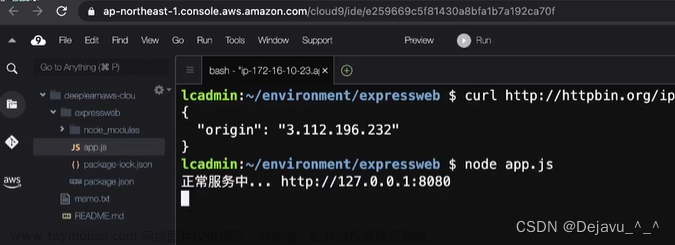
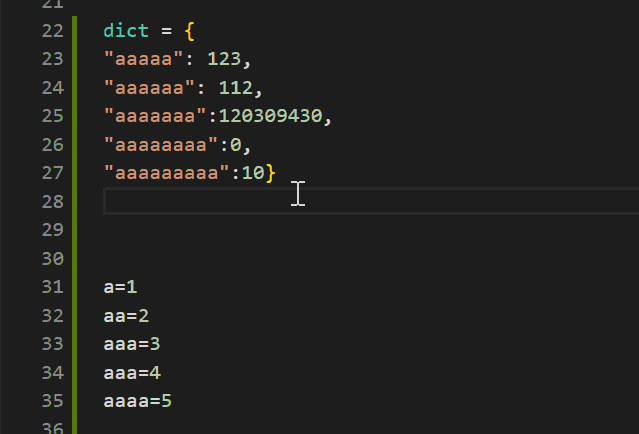
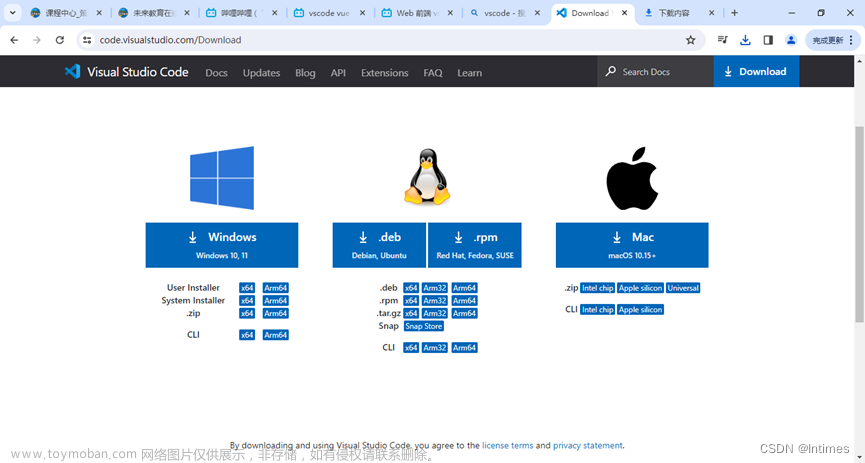
![[从零开发JS应用] 如何在VScode中配置Javascript环境,常见的调试方法有哪些?](https://imgs.yssmx.com/Uploads/2024/02/762332-1.jpg)






